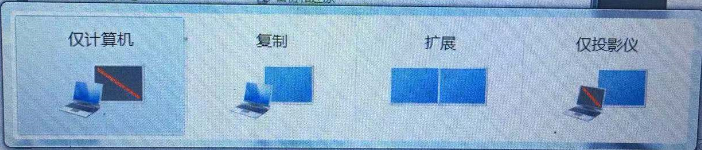Win7电脑外接显示器配置
1、双击电脑桌面上的“计算机”图标,打开我的电脑,如下图所示:

2、选择“控制面板”,如下图所示:
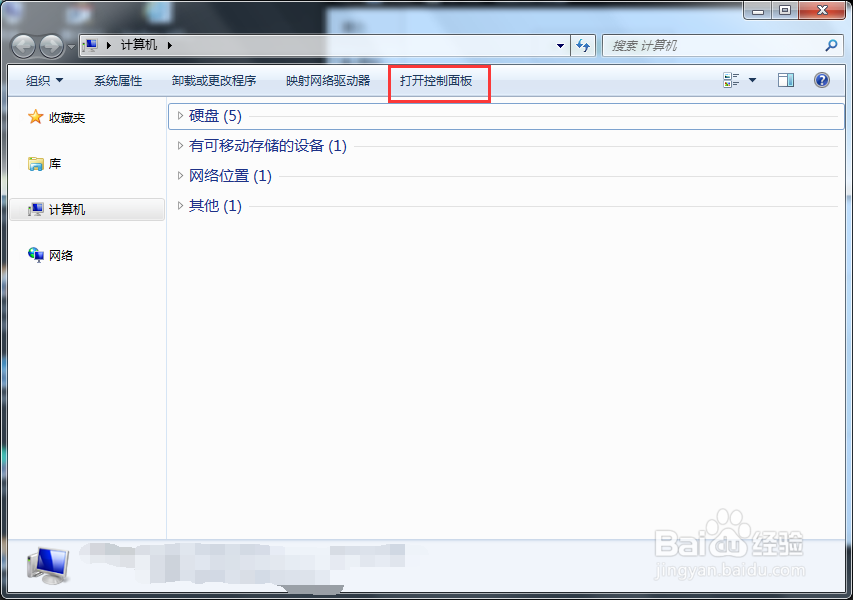
3、进入控制面板后,选择“大图标”,如下图所示:

4、找到“Windows移动中心”,并单击打开,如下图所示:
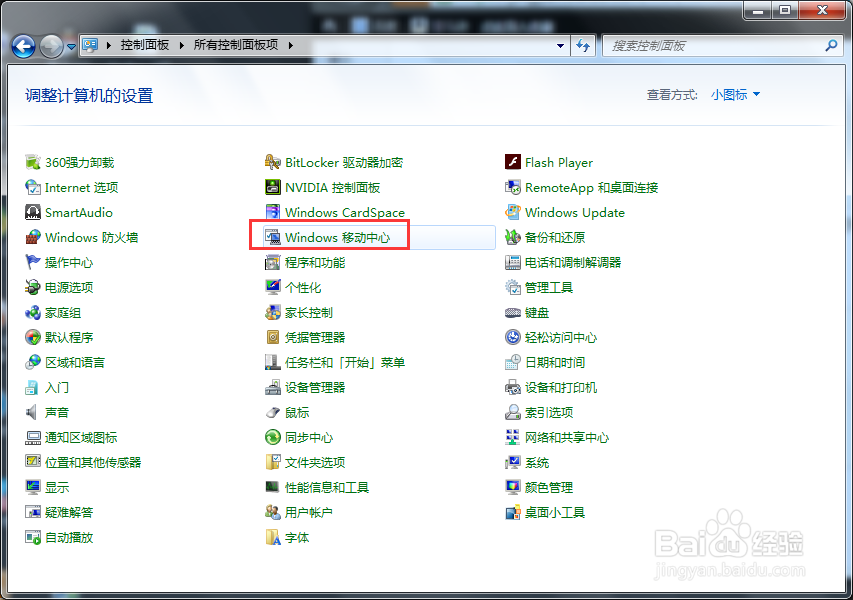
5、此时出现“Windows移动中心”弹框,如下图所示:
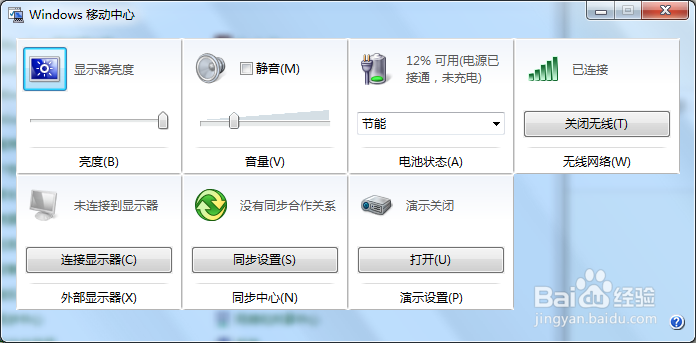
6、选择“连接显示器”,踊辽嚏囱此时会出现一个弹框,选择需要显示的方式,四种方式分别为“仅计算机”、“复制”、“扩展”、“仅投影仪”,如下图所示:
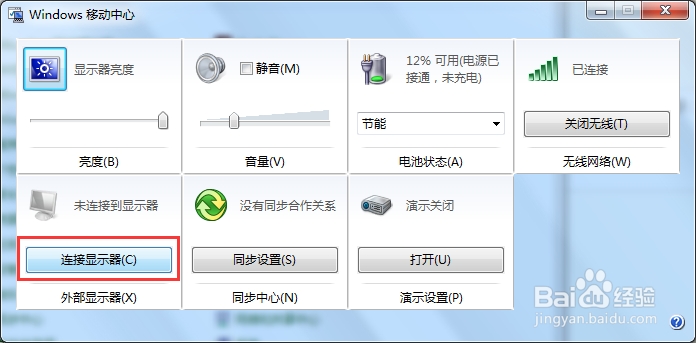
7、选择“复制”,就可以保证计算机和外显示器的显示一直,操作完成。